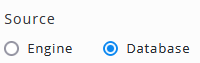Baum Diagramm bearbeiten
Um einen Inventarbaum zu konfigurieren, wählen Sie zunächst Engine oder „Datenbank“ als Datenquelle:
Der Dialog ändert sich je nach Quelleneinstellung.
Engine
Wurzelobjekt
Ein einzelnes Objekt, das als Root des angezeigten Bestandsbaums verwendet wird. Wenn mehr als ein Objekt mit den Suchkriterien übereinstimmt, wird nur der erste angezeigt. Wenn kein Objekt dynamisch durchsucht werden muss, ist der bevorzugte Suchtyp ein Objekt .
Geöffnete Objekte
Der Inventarbaum wird vom Stammobjekt bis zu den in diesem Abschnitt ausgewählten Objekten erstellt.
Quelldatenbank
Legen Sie wie bei vielen anderen Widgets den Suchtyp entweder auf „Datenquelle“ oder „Abfrage“ fest und wählen Sie eine Tabelle, Ansicht oder Datenabfrage aus der Liste aus.
Dieses Widget erfordert einen definierten Satz von Spalten aus der Datenquelle oder Abfrage:
Spalte | Beschreibung |
|---|---|
Ausweis | Einzigartiger Schlüssel |
Name | Name der äußersten Elemente (Blattelemente) der Baumstruktur |
Typ | Typ der Blattelemente (definiert das Blattsymbol). Typen können alle SKOOR-Objekttypen wie Gerät oder Untertypen wie Geräterouter sein. Weitere Einzelheiten finden Sie unter SKOOR Engine Objekttypen. |
Zustand | Status der Blattelemente. Gültige Status sind „major“, „minor“, „warning“, „ok“, „maintenance_major“, „maintenance_minor“, „maintenance_warning“, „maintenance_ok“, „undefined“ und „nodata“. |
Level_0 | Elemente, die mit dem Stammelement verbunden sind |
Level 1 | Mit Level_0-Elementen verbundene Elemente (optional) |
Level_N |
Einstellungen
Die folgenden Eigenschaften können im Widget eingestellt werden
Einstellung | Beschreibung |
|---|---|
Filtermatrix Abfrage anwenden | Wenn ein Filtermatrix-Widget auf dem Dashboard vorhanden ist, wird es auf dieses Widget angewendet, solange die Felder des Filters mit den Feldern der Inventarquelle übereinstimmen. |
Manuelles Navigationsrücksetzen | Um den Inventarbaum herunterzubohren, können Objekte geklickt werden, um die untergeordneten Objekte sichtbar zu machen. Nach dieser Zeitüberschreitung wird das Inventar auf die Definition der geöffneten Objekte zurückgesetzt |
Orientierung | Wählen Sie zwischen einem horizontalen, vertikalen oder kreisförmigen Objektbaum |
Zeigen Sie Level -Kreise | Aktivieren oder deaktivieren Sie Linien zwischen untergeordneten Objektebenen. Diese Einstellung ist sichtbar, wenn die Ausrichtung auf kreisförmig eingestellt ist. |
Aktion geöffnet | Definieren Sie, ob und wann Objekte im Baum unterhalb der geöffneten Objekte angezeigt werden:
|